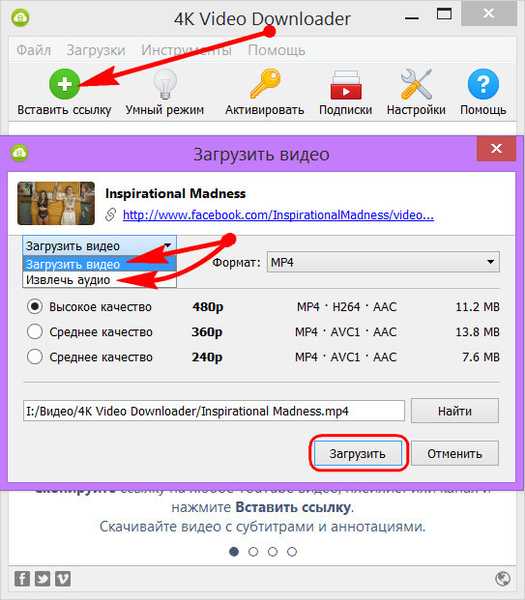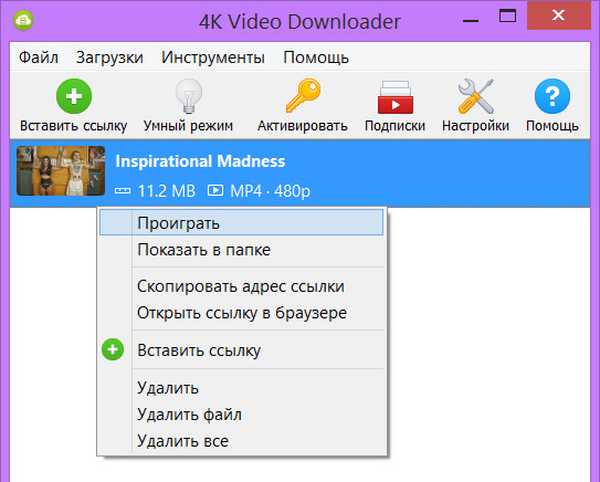Ako sťahovať videá z Facebooku do vášho počítača
1. Webové služby
Videá si môžete stiahnuť z Facebooku pomocou rôznych služieb na internete. Mimochodom, toto je univerzálny, multiplatformový spôsob riešenia problému na rôznych zariadeniach - nielen v stolných počítačoch, ale aj v mobilných zariadeniach. Existuje mnoho takýchto služieb, napríklad dve z nich - Savefrom.Net a Fbdown.Net.
V prehliadači prejdeme na stránku s videom Facebook, v hornej časti (do panela s adresou) skopírujte adresu. Ďalej prejdeme na stránku prvej alebo druhej služby. Najprv na Ru.Savefrom.Net skopírujte skopírovaný obsah z vyrovnávacej pamäte do formulára v hornej časti stránky a kliknite na tlačidlo „Stiahnuť“..
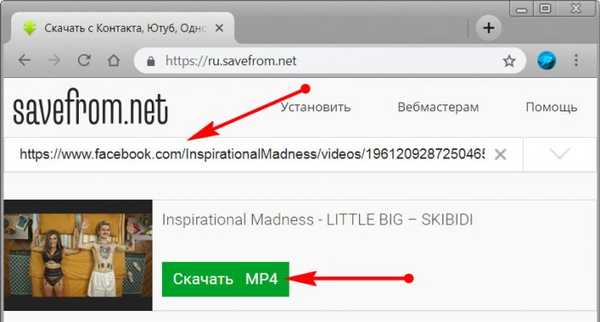
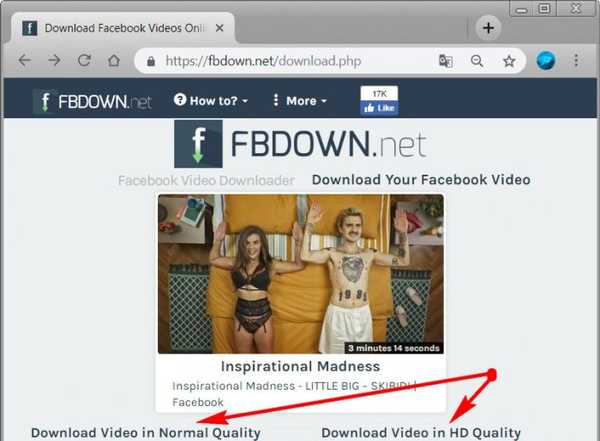
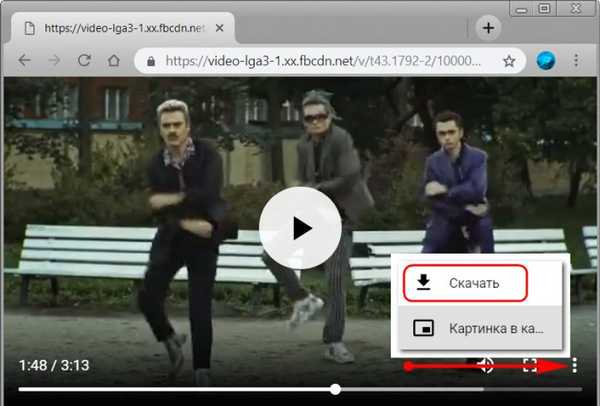
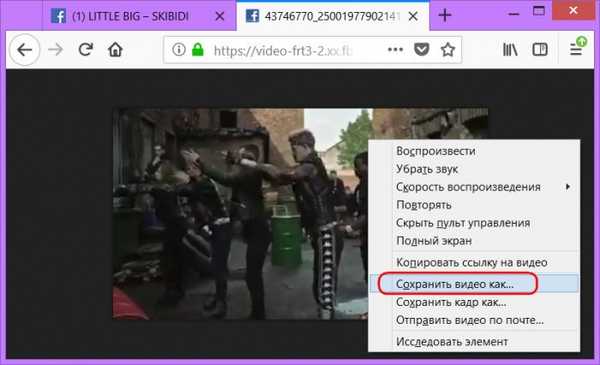
2. Rozšírenia pre prehliadače
Niekedy je ľahšie sťahovať videá z Facebooku pomocou rozšírení pre prehliadače Chrome, Firefox a prehliadače na základe ich motorov, ktoré podporujú prácu s obsahom z ich obchodu. V prehliadači Chrome má jeho obchod rozšírenie s názvom „Stiahnite si video z Facebooku“.
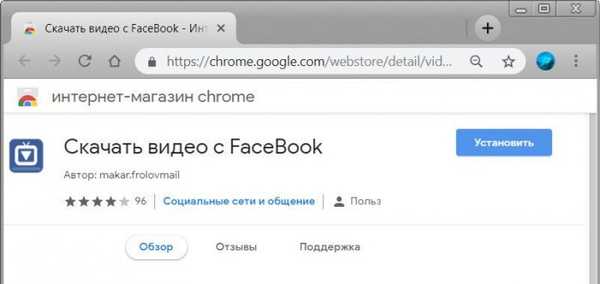
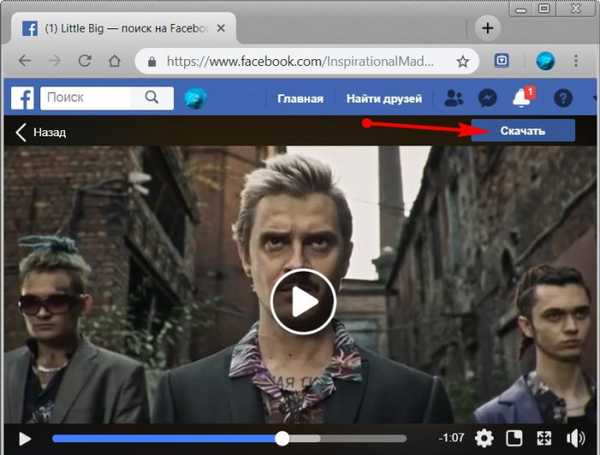
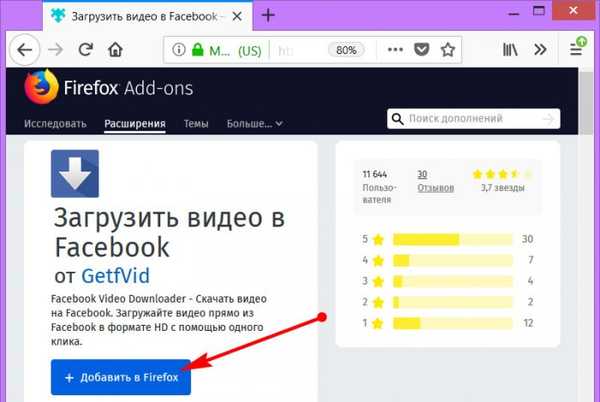
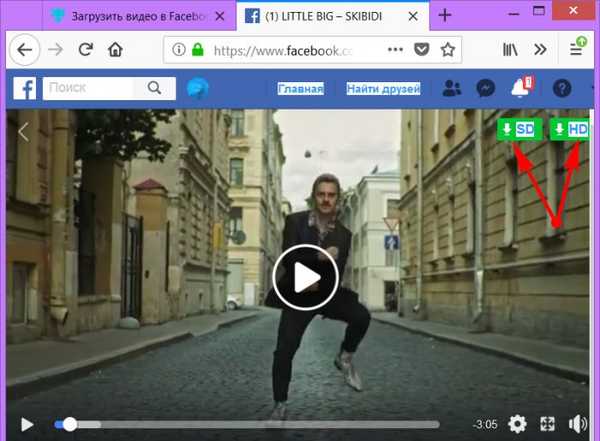
3. 4K Video Downloader
Videá z Facebooku si môžete tiež stiahnuť pomocou 4K Video Downloader, multiplatformového programu pre Windows, Mac a Linux. Umožňuje vám sťahovať obsah z Facebooku, YouTube, Vimeo a ďalších zdrojov. Pozoruhodnosť stolných programov tohto druhu spočíva v skutočnosti, že sú univerzálnym prostriedkom na príjem videa zo sociálnych internetových služieb.
Spomedzi analógov sa program 4K Video Downloader vyznačuje bezprecedentnou veľkorysosťou tvorcov: program je úplne bezplatný, pokiaľ ide o základné funkcie, medzi ktoré patrí sťahovanie kvalitného video obsahu vrátane (!) 4K / 8K, ako aj 360 ° videa. Spoplatnené funkcie zahŕňajú špecifické typy sťahovania veľkých zoznamov skladieb zo služby YouTube a obsah celých kanálov hostenia videa. Program poskytuje možnosť sťahovania geograficky blokovaného videa špecifikovaním údajov servera proxy v nastaveniach.
Skopírujte adresu videa na Facebook v prehliadači. Spustíme program, stlačením tohto tlačidla vložíte odkaz. Kvalitu videa vyberieme, v prípade potreby môžeme nakonfigurovať extrakciu zvuku (vo formátoch MP3, M4A, OGG) a kliknúť na „Stiahnuť“.